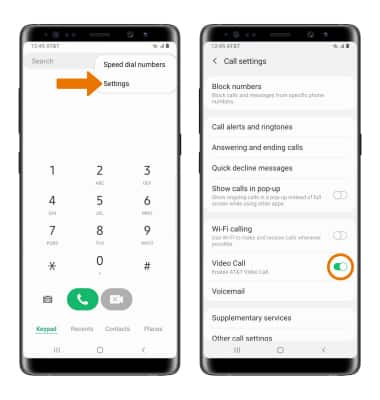Hacer o recibir una videollamada
- HACER UNA VIDEOLLAMADA: una videollamada se puede hacer a través del teclado de marcado en la aplicación Phone o a través de la Lista de contactos en la aplicación Contacts. Para realizar una videollamada a través del teclado de marcado, ingresa el número que desees y luego selecciona el ícono Video Call.
Importante: el ícono de videollamada aparece en verde si la persona tiene la capacidad para recibir una videollamada y en gris si la persona no tiene la capacidad para recibir una videollamada. Si realizas una llamada a alguien con un operador móvil diferente que interopera con AT&T, el botón no se verá verde hasta que se configure HD Voice.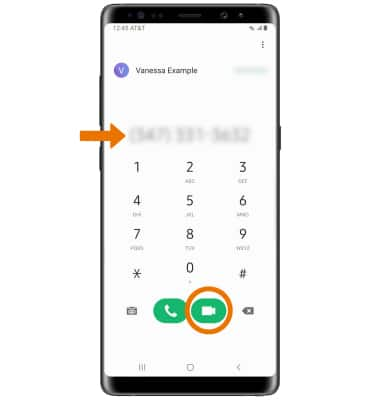
- RESPONDER UNA LLAMADA ENTRANTE: selecciona y arrastra el ícono que desees.
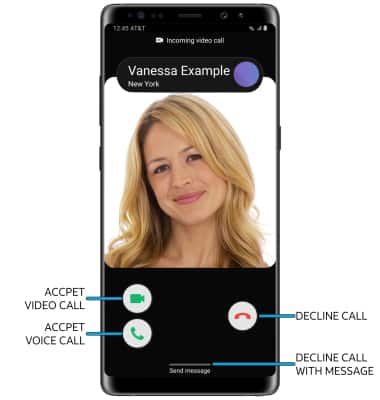
- ACEPTAR UNA VIDEOLLAMADA: selecciona y arrastra el ícono Video Call a la derecha para aceptar una videollamada.
- ACEPTAR UNA LLAMADA DE VOZ: selecciona y arrastra el ícono Voice Call hacia la derecha para aceptar una llamada de voz.
- RECHAZAR UNA LLAMADA: selecciona y arrastra el ícono Decline hacia la izquierda para rechazar una llamada.
- RECHAZAR CON UN MENSAJE: selecciona y arrastra SEND MESSAGE hacia arriba para rechazar la llamada con un mensaje.
Opciones de videollamada
- CAMBIAR EL TIPO DE LLAMADA: cambiar entre HD Voice y videollamada.
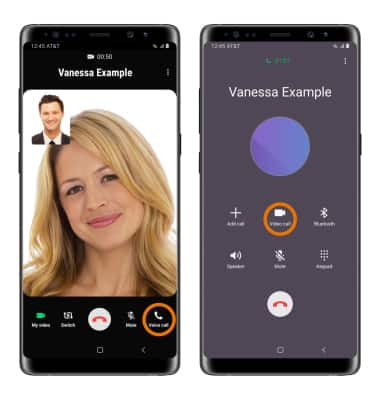
- CAMBIAR A UNA LLAMADA DE VOZ: mientras estás en una videollamada, selecciona Voice call para cambiar a una llamada de voz.
- CAMBIAR A VIDEOLLAMADA: desde una llamada de voz, selecciona Video call.
Importante: Al cambiar de una llamada de voz a una videollamada, la persona con la que estás hablando tendrá la opción de aceptar o rechazar el cambio de una llamada de HD Voice a una videollamada.
- OPCIONES DE VIDEOLLAMADA: selecciona la opción que desees.
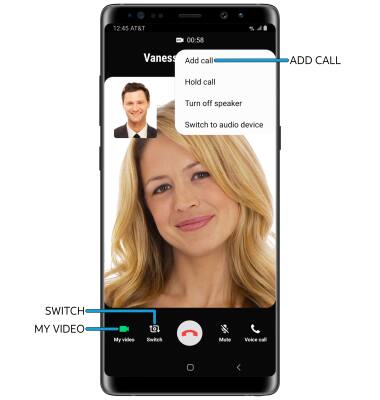
- HABILITAR/DESHABILITAR LA CÁMARA: selecciona My video para habilitar o deshabilitar tu cámara.
- ALTERNAR ENTRE LAS CÁMARAS FRONTAL Y TRASERA: selecciona Switch.
- AGREGAR UNA VIDEOLLAMADA: selecciona el ícono Menu
 , luego selecciona Add call.
, luego selecciona Add call.
Importante: puedes agregar hasta 5 personas a la videollamada. La persona que habla aparece en la pantalla en ese momento. Las videollamadas grupales podrían no funcionar con un operador móvil diferente.
Habilitar o deshabilitar una videollamada
- ACTIVAR/DESACTIVAR LAS VIDEOLLAMADAS: desde la aplicación Phone, selecciona el ícono Menu
 > Settings > botón Video Call.
> Settings > botón Video Call.
Importante: las videollamadas están activadas de manera predeterminada. Cuando se desactivan, las videollamadas entrantes aparecen como llamadas comunes.